Google AdSense adalah jaringan iklan yang tersedia bagi pemilik blog atau penerbit untuk memonetise situs mereka sebagai media untuk menayangkan iklan. Sebagai pemilik blog, Anda mungkin menginginkan dapat menayangkan iklan dari jaringan iklan pihak ketiga selain AdSense. Oleh karena itu, agar iklan AdSense Anda nanti dapat ditayangkan bersama dengan jaringan iklan pihak ketiga, Anda perlu mempelajari tentang item baris AdSense dan membuatnya nanti.
AdSense membayar para publishernya menggunakan dua metode, CPC dan CPM. Meskipun yang paling umum adalah metode CPC, Anda juga bisa menjalankan iklan AdSense dengan metode CPM. Jika Anda baru beberapa bulan diterima Google AdSense, Anda dapat memproses penayangan iklan AdSense agar memperoleh pendapatan dari dua cara ini.
Item Baris AdSense Di Google Ad Manager
Agar dapat memperoleh pendapatan dari AdSense lebih banyak, Anda memerlukan alat lainnya yang berbentuk software iklan, lalu menghubungkan akun AdSense Anda ke software tersebut. Software iklan ini bernama Google Ad Manager.
Meskipun data yang di ambil oleh AdSense dan Ad Manager berbeda, namun setidaknya, Anda sebagai penayang AdSense dapat membuat rencana tentang bagaimana cara menjual ruang iklan yang khusus bagi pembeli iklan di jaringan Google Ads.
Akun AdSense dapat digunakan untuk membuat akun Google Ad Manager. Jika Anda belum memiliki akun AdSense yang aktif, Anda mungkin tidak dapat membuat akun Google Ad Manager. Perhatikan bahwa, akun AdSense aktif adalah akun AdSense Anda yang sudah menayangkan iklan di situs Anda, bukan akun AdSense dalam masa peninjauan.
Apa itu Item Baris AdSense?
Item baris AdSense adalah alat digital yang dapat Anda gunakan untuk memasukkan data yang terkait iklan AdSense dan menentukan harga berdasarkan CPC, CPM atau CPD. Secara umum, item baris berbentuk halaman yang memuat urutan baris isian dan memuat hal-hal yang dapat Anda kenali sebagai data terkait iklan. Data ini adalah nama item, ukuran iklan, kode iklan, tarif, waktu penayangan, dan lainnya.
Secara khusus, item baris AdSense di Ad Manager adalah tempat yang memberi Anda akses untuk lebih mudah bernegosiasi/tawar menawar dengan pengiklan AdSense. Pada waktu pertama kali Anda membuat item baris AdSense di Ad Manager, lakukan penelitian kecil tentang lalu lintas situs Anda sendiri. Hal ini akan bermanfaat untuk mengetahui berapa tarif ruang iklan yang akan Anda sediakan nanti di item baris ini.
Tarif Iklan? Apa Maksudnya?
Tarif iklan adalah harga yang Anda tentukan di item baris untuk sebuah ruang iklan di situs Anda dalam waktu tertentu. Alih-alih menawarkan ruang iklan secara manual, lebih baik melalui item baris AdSense di Google Ad Manager. Lebih mudah dan tepat sasaran.
Sebagai contoh, Anda dapat menentukan tarif iklan metode CPM sebesar 50ribu untuk 1 bulan, untuk satu iklan ukuran 300x250 di bagian atas judul artikel Anda.
Siapa Yang Membeli Ruang Iklan Anda?
Sebagai publisher AdSense, saya harap Anda dapat memahami arti "Ruang Iklan".
Item baris AdSense memberi akses bagi pembeli AdSense untuk mendapatkan (membeli) ruang iklan di situs Anda. Ini artinya, semua orang yang menjadi pengiklan di jaringan Google AdSense adalah para pembeli yang siap Anda ajak negosiasi. Anda tidak perlu pusing oleh karena memikirkan, bagaimana cara mereka menemukan penawaran Anda. Mengapa? Karena akun AdSense Anda terhubung langsung dengan para pengiklan di jaringan Google Ads. Mereka dapat melihat penawaran untuk ruang iklan yang Anda jual, baik harga, ukuran iklan, waktu aktif dan metodenya ( CPM/CPC).
Membuat Item Baris AdSense
Membuat item baris AdSense berarti membuat "Pesanan" di Ad Manager untuk menawarkan/negosiasi kepada para pembeli AdSense.
Untuk memulainya, berikut langkah yang perlu Anda lakukan.
Halaman Pesanan dan Item Baris
1. Buka Google Ad Manager.
2. Di sebelah kiri, klik menu Penayangan lalu dari dropdown menu, pilih "Pesanan".
3. Di sebelah kanan ada halaman, pilih "Pesanan baru", lalu halaman akan terbuka.
4. Di bagian "Setelan umum", terdapat Nama, Pengiklan, Trafficker dan Label. Masukkan "nama pesanan" di kolom Nama. Nama pesanan, misalnya AdSense Top Of Page, lalu ketikkan Google AdSense di kolom Pengiklan. Untuk Trafficker akan otomatis memuat nama Anda (alamat email Anda yang terkait akun Ad Manager). Sedangkan Label, Anda dapat mengosongkannya.
5. Scrool layar ke bawah dan pilih "Tambahkan Item Baris". Jika Anda hanya ingin menyimpan Pesanan, pilih "Simpan" di sebelahnya. Opsi ini akan memungkinkan Anda untuk membuat item baris di lain waktu. Jika tidak, langkah berikutnya adalah membuat item baris dengan "Tambahkan Item Baris".
6. Halaman untuk membuat item baris terbuka sekarang. Beberapa data pendukung menjadi informasi, tetapi yang memerlukan perhatian ada 2 tab, (1) Setelan, (2) Materi Iklan. Lihat gambar di bawah.
a. Jenis Iklan, pilih Display (Standar) untuk media berbasis konten web, atau iklan Video jika media Anda adalah video.
b. Nama, ini adalah nama item baris.
c. Jenis item baris, secara otomatis akan tampil item baris "AdSense" dengan prioritas 12. Jenis item baris ini otomatis mengikuti akun AdSense Anda yang sudah terhubung ke Google Ad Manager. Jadi, Anda tidak perlu merubah bagian ini. Jika Anda tidak melihat ada "AdSense" sebagai jenis item baris, itu artinya akun AdSense Anda adalah akun AdSense yang ditautkan sebagai akun sekunder. Jangan khawatir, Anda dapat memilih jenis item baris "Jaringan" untuk mengaitkan akun AdSense sekunder ini.
d. Selanjutnya, di bagian "Materi iklan yang diharapkan", pilih ukuran iklan misalnya 300x250. Anda dapat menambahkan beberapa ukuran misalnya 320x100, 300x600 dan lainnya.
e. Setelan tambahan, bagian ini memberi pilihan untuk mengaktifkan "pengecualian iklan" dari pengiklan yang sama agar tidak ditayangkan bersamaan.
f. Setelan penayangan, ini adalah bagian untuk memproses penayangan item baris. Di mulai dari:
- Waktu mulai dan waktu berakhir, pilih waktu mulai "Segera" dan pilih waktu berakhir " Tak Terbatas".
- Sasaran, masukkan 100 untuk 100% penayangan iklan AdSense.
- Tarif, masukkan tarif item baris.
- Nilai CPM, masukkan nilai CPM dari AdSense. Anda dapat menemukan data Nilai CPM di dasbor AdSense Anda.
- Nilai total, ini adalah nilai total dari kampanye iklan Anda. Untuk item baris AdSense mungkin tidak menampilkan nilai.
g. Sesuaikan penayangan, ini adalah bagian untuk memproses penayangan iklan. Masukkan "Satu atau lebih" untuk Tampilkan materi iklan. Masukkan " Merata" untuk Rotasi materi iklan. Yang lain dapat Anda biarkan default.
h. Tambahkan penargetan,ini adalah bagian untuk memilih penargetan iklan. Ada banyak tabel informasi tentang penargetan iklan, namun di artikel ini, Anda dapat memilih setelan default dari Ad Manager. Pilih "Run of network" untuk kolom Inventaris. Pilih "Display" untuk Jenis inventaris dan pilih "Banner" untuk Format inventaris.
7. Simpan dan lanjutkan atau "Tambahkan materi iklan". Halaman akan mengarahkan Anda ke bagian untuk memasukkan kode/tag iklan. Halaman ini juga dapat berfungsi sebagai tempat untuk membuat materi iklan secara langsung.
8. Di halaman tambahkan materi iklan, masukkan data iklan AdSense.
- Nama materi iklan, Anda dapat memasukkan nama materi iklan sama seperti nama yang Anda buat di kode AdSense.
- Ukuran iklan, masukkan/pilih ukuran iklan tetap, misalnya 300x250.
- Cuplikan kode, masukkan kode/tag iklan AdSense Anda di bagian ini. Di akhir Kode AdSense, pilih "makro klik" untuk melacak klik iklan.
9. Langkah akhir, klik Simpan untuk menyeleseikan proses.
10. Item baris AdSense sudah siap untuk menayangkan iklan. Untuk memvalidasi penayangan, klik "Pesanan" lalu klik "Setujui".

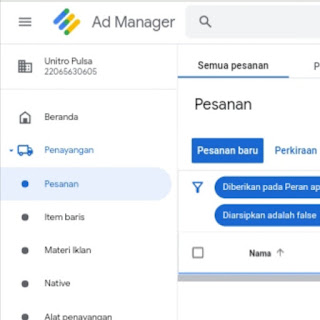









Maaf mau tanya apakah agan sudah menerima pembayaran dari google ad manager.dengan proses kode adsense pada item baris jaringan.saya proses pakai item baris jaringan tetapi perkiraan penghasilanntidak masuk saldo adsense
ReplyDeleteGoogle Ad Manager adalah server iklan. Fungsi utamanya menangani dan juga mengelola inventaris iklan. Inventais iklan sendiri mewakili situs Agan beserta ruang-ruang tempat iklan dapat ditayangkan. Semua hal tentang statistik iklan yang ditayangkan di Google Ad Manager tersimpan sendiri di server iklan ini. Bukan di Google AdSense.
ReplyDeleteSedangkan Google AdSense, ini adalah jaringan iklan. Peran/fungsinya untuk mengisi inventaris iklan yang Agan miliki (situs/blog, ruang iklan, dan halaman artikel) dan Agan dibayar oleh karena status "mengisi inventaris" waktu iklan ditayangkan yaitu di klik oleh pengunjung. Inventaris yang sudah terisi iklan adalah tempat-tempat di mana Agan meletakkan kode AdSense.
Jadi, meskipun akun AdSense Agan terhubung dengan Ad Manager, namun Statistik/data tayangan iklan antara Ad Manager dan AdSense berbeda. Mengapa berbeda? Ya itu tadi, Google Ad Manager adalah Server iklan sedangkan Google AdSense adalah Jaringan iklan.
Lalu pertanyaan Agan ke saya , "Apakah saya sudah menerima pembayaran dari Google Ad Manager, dengan proses kode AdSense pada item baris jaringan? Jawaban saya, Tidak. Saya tidak dibayar oleh Google Ad Manager. Saya dibayar oleh AdSense.
Lalu yang ke-2, Agan proses pakai item baris jaringan tetapi perkiraan penghasilan tidak masuk saldo adsense. Jawabanya, iya memang benar, "perkiraan penghasilan tidak masuk saldo AdSense.
Mengapa kok berbeda? Seperti uraian di atas, keduanya berbeda peran. Masing-masing mengambil statistik sendiri.
Statistik Ad Manager di ambil dari tag GPT, sedangakan statistik AdSense diambil dari kode AdSense (baik kode iklan otomatis maupun kode iklan manual , Display, in article, in feed).
Jika Agan ada yang perlu ditanyakan lagi, kirim email melalui Contact Me, atau form kontak di bawah halaman.
O iya, kalau Agan ingin mencoba AdSense, gunakan jenis item baris Sponsor.
Terima kasih sudah berkunjung.